1、首先在电脑上用PS软件打开图片,然后点击左侧工具栏中的“磁性套索工具”。

2、接着在抠图区域的边缘点一下,即可拾取第一个坐标点,之后不需要点击,拖动鼠标慢慢的在图像的边缘移动,即可将抠图区域选中。

3、然后进行细部调整,使用快捷键“Alt”和“Shift”加鼠标选区的方式,消除抠兔脒巛钒图部分多余的区域和增加需要的区域。
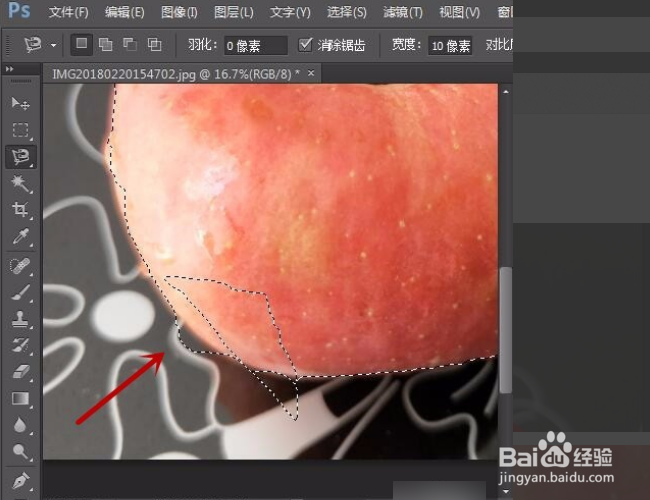
4、达到满意的抠图效果后,用鼠标右键点击选区一下,在弹出来的选项卡中点击“羽化”选项。
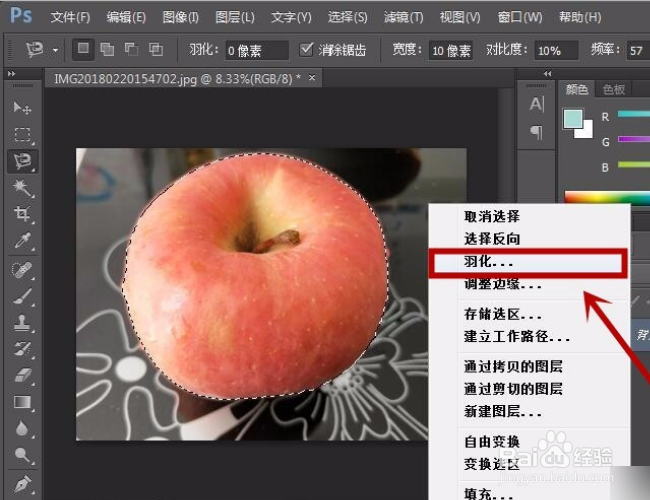
5、然后将羽化半径设置成2,将抠图的边缘进行模糊处理。
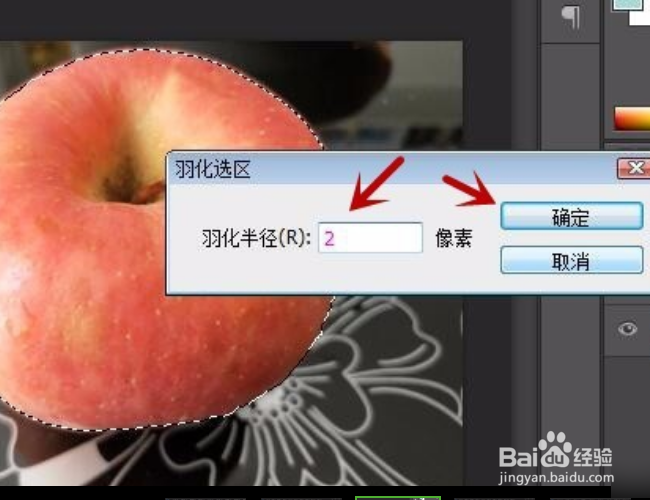
6、然后可以对抠图区域执行反选、移动、美化等操作。也可将抠图区域复制粘贴至新画布中。完成以上设置后,即可用ps磁性套索工具把图抠出来。

